Cum de a reduce consumul de memorie RAM în Google Chrome
Motivul pentru aceasta este parțial proces de izolare ceva, ceea ce ar trebui să facă browser-ul mai stabil și mai sigur. Secțiunea din fiecare filă și extinderea plug-in pentru un proces separat, realizând o fiabilitate de funcționare mai mare. Dacă unul picături un proces sau site-ul, ei nu trage pentru un întreg browser-ul. În cazul în care atacatorul atacă o filă, va fi dificil să se obțină informații pe de altă parte.
Acesta este motivul pentru care atât de multe obiecte browser-ul Chrome, atunci când se rulează în Task Manager. Deoarece unele sarcini sunt duplicate pentru fiecare filă, ele devin și mai mare. Unele plug-in-uri și extensii contribuie, de asemenea, la consumul de RAM. Unele îmbunătățiri subtile, cum ar fi Chrome pre-randare accelera încărcarea paginilor din cauza consumului de memorie.
În cazul în care computerul are o mulțime de RAM, nu veți avea probleme, iar browser-ul va lucra rapid. Probleme începe atunci când memoria browser-ului îi lipsesc alte aplicații.
Google este conștient de existența acestor probleme și să încerce să facă în mod constant îmbunătățiri în memoria browser-ului. Cu toate acestea, există pași pe care utilizatorii se pot lua pentru a reduce consumul de memorie a browser-ului, în timp ce nu face Chrome lent. Considerăm, de asemenea, caracteristicile ascunse care pot fi activate pentru a maximiza browser-ul oportunități.
proces manual de închidere
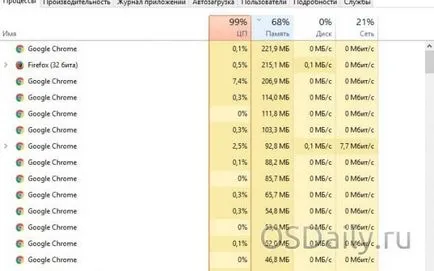
Scapă de extensii de browser nedorite
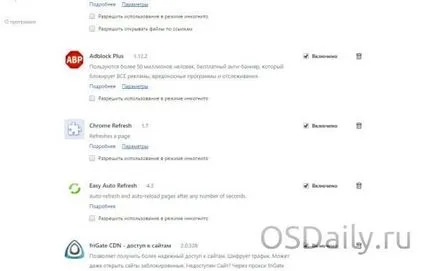
Activarea fiecare plug-in, făcând clic
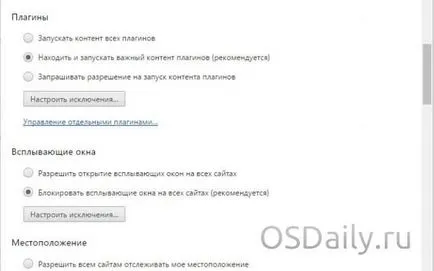
Asigurați-vă că secțiunea chrome: // plugins nu sunt setate pentru a „rula întotdeauna“, deoarece este o prioritate. Aici puteți dezactiva sau elimina plugin-uri care nu sunt necesare.
Un Tab și Marele jartieră
Dacă vă păstrați o mulțime de file deschise în același timp, și nu intenționează să renunțe la acest obicei, poate ajuta la un număr de extensii. Cele două cele mai populare sunt One Tab și Marele jartieră.
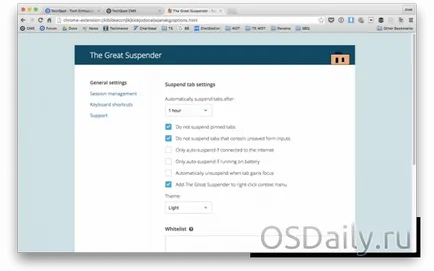
Great jartieră se întrerupe în mod automat nu sunt utilizate pentru o anumită filă timp, eliberarea de memorie și CPU. File păstrează pictograma și antetul și restaurată, făcând clic pe pagina. Puteți configura cât de mult se oprește tab-ul și adăugați site-uri la lista albă.
Google testează o funcție numită „tab-ul Reset“ mai mult cu versiunea Chrome 45, care are cea mai mare parte același lucru ca și Marele jartieră. Când este activată, fila este ștearsă automat din memorie atunci când acesta este încă mic, și încărcate înapoi, dacă faceți clic pe ele. În Chrome, viitorul regulament va adăuga file la fila la partea din spate în memorie pentru a reveni la poziția sa inițială, dar nu-l încărcați din nou plin.
Accesarea funcții experimentale Chrome
Numărul de fluxuri de imagine raster. schimbat de la „Implicit“ la 4 pentru a îmbunătăți viteza de formare a imaginii.
Labs panza. Chrome vă permite să utilizați aspecte transparente pentru a accelera de încărcare a paginilor care încearcă să prezică conținutul acestor pagini.
șterge automat conținutul filei. acest lucru se întâmplă atunci când se apropie de sfârșitul de RAM liber. Tab-uri sunt pe panoul și descărcate atunci când faceți clic pe ele cu mouse-ul. Datele privind aceste file sunt afișate în secțiunea chrome: // aruncate înapoi în mare.
Fila Funcția Mute. nu sunt legate de rata, dar încă util. Fila Indicator de sunet vă permite să opriți sunetul.
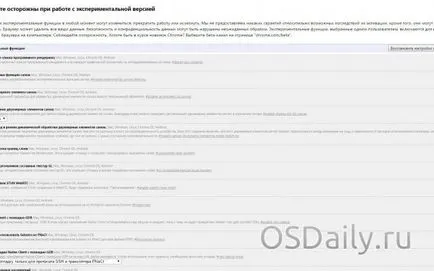
sunt în mod constant adăugate și șterse în timpul testării totale disponibile peste o sută de caracteristici experimentale. Pentru a câștiga o funcție, trebuie să reporniți browserul.
Extinderea Economizorul de date
Este viteza conexiunii la Internet este lent, acest lucru este o extensie a Google va ajuta la reducerea fluxului de trafic din cauza compresiei de pagini înainte de a le descărca la serverele unui utilizator. Atunci când se utilizează HTTPS conexiune criptată sau modul fila incognito nu vor fi optimizate și nu va fi văzut pentru Google.
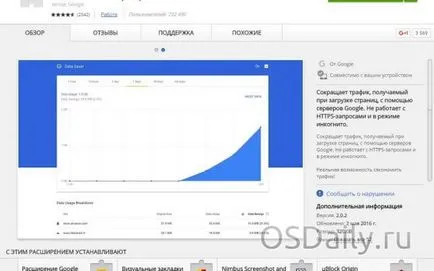
De asemenea, puteți șterge memoria cache Istoric Furnizor cache pentru a elibera spațiu, nu utilizați teme personalizate grafice care consuma mai multe resurse de sistem. Puteți afla o combinație de taste pentru a accelera Chrome experiență de navigare cu tastatura.
Încercați browsere diferite. Safari este o bună alternativă la sistemul cu MacOS integrarea sa strâns în ea, ceea ce mărește viteza și eficiența. Microsoft dezvoltă browser-ul Edge în Windows 10, chiar dacă el nu este încă, și lipsit de funcționalitate, dar dezvoltatorii spun că nu rata mai rea decât cea a Chrome, Firefox și Opera.